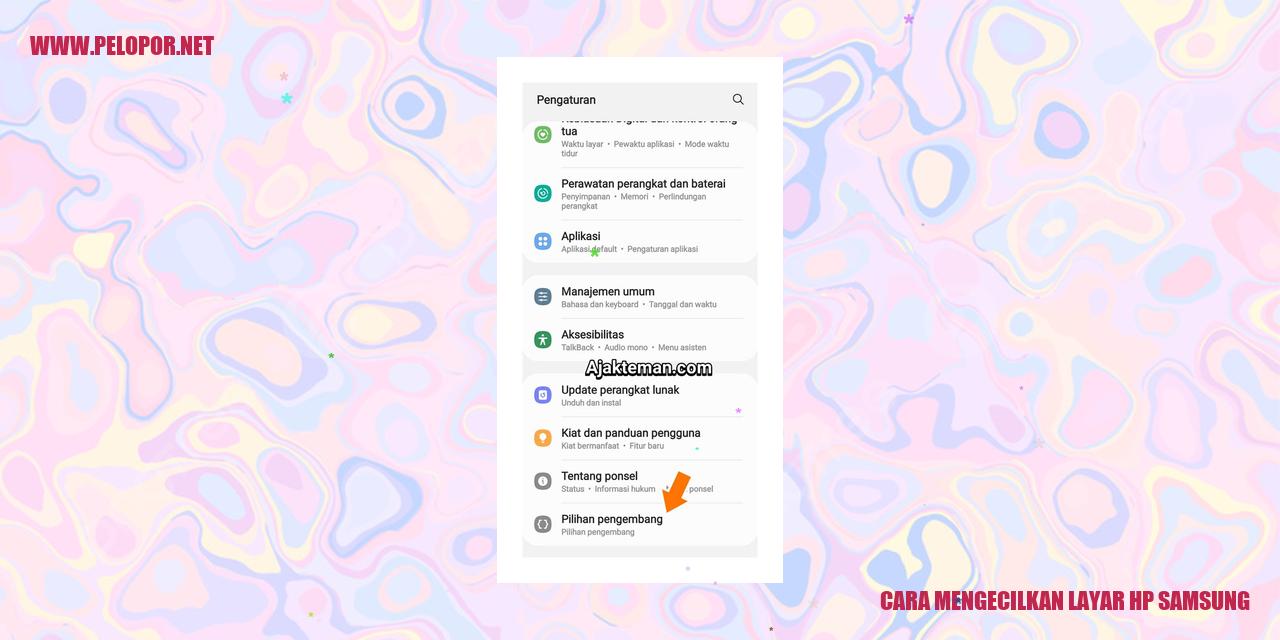Cara Reset HP Samsung J1 Ace
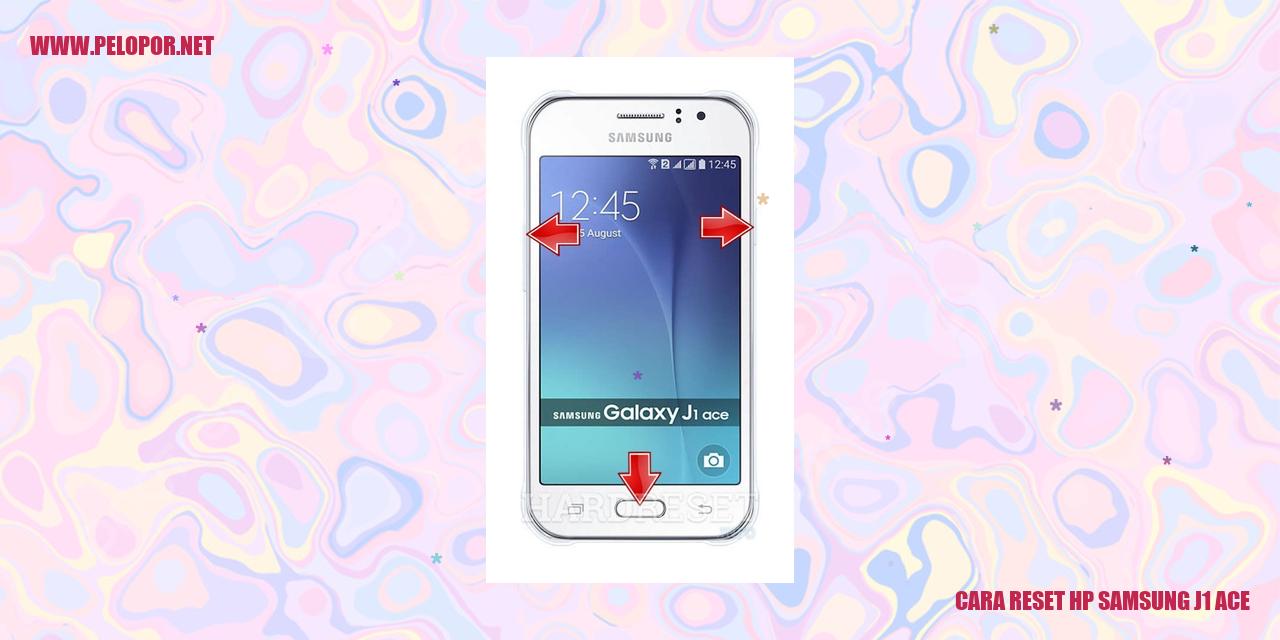
Panduan Reset HP Samsung J1 Ace
Panduan Reset HP Samsung J1 Ace
Cara Reset Melalui Pengaturan
Langkah awal untuk mereset HP Samsung J1 Ace adalah melalui pengaturan. Buka menu Pengaturan pada perangkat Anda dan temukan opsi Backup dan Reset. Di bagian ini, Anda akan menemukan pilihan untuk mereset pabrik atau factory reset. Pilih opsi ini dan tunggu perangkat melakukan proses reset. Setelah selesai, HP Samsung J1 Ace akan kembali ke pengaturan awal seperti saat Anda pertama kali membelinya.
Cara Reset dengan Menggunakan Kombinasi Tombol
Jika Anda tidak dapat mengakses menu pengaturan pada HP Samsung J1 Ace, Anda dapat melakukan reset menggunakan kombinasi tombol yang disediakan. Pastikan perangkat dalam kondisi mati terlebih dahulu. Kemudian, tahan tombol Volume Up, Home, dan Power secara bersamaan. Setelah muncul logo Samsung, lepaskan semua tombol dan tunggu perangkat masuk ke menu pemulihan. Pilih opsi reset pabrik dan konfirmasikan tindakan tersebut. Tunggu proses reset selesai dan perangkat akan restart dengan pengaturan awal.
Cara Meng hapus data Pribadi saat Melakukan Reset
Saat melakukan reset pabrik, penting untuk diingat bahwa semua data yang tersimpan di HP Samsung J1 Ace akan dihapus. Untuk menghindari kehilangan data penting, sebaiknya lakukan backup terlebih dahulu. Anda dapat memindahkan foto, video, kontak, dan data lainnya ke komputer atau penyimpanan cloud sebelum melakukan reset. Setelah proses reset selesai, Anda dapat mengembalikan data tersebut ke perangkat Anda.
Perbedaan Hard Reset dan Soft Reset
Hard reset dan soft reset adalah dua metode reset yang berbeda. Hard reset atau reset pabrik akan menghapus semua data dan pengaturan pada perangkat, mengembalikannya ke pengaturan awal. Di sisi lain, soft reset hanya akan me-restart perangkat tanpa meng hapus data yang ada. Untuk mereset Samsung J1 Ace ke pengaturan awal, Anda perlu melakukan hard reset melalui pengaturan atau menggunakan kombinasi tombol sebagaimana dijelaskan sebelumnya.
Persiapan Sebelum Melakukan Reset
Persiapan Sebelum Melakukan Reset
Pastikan Daya Baterai Cukup
Sebelum Anda melakukan reset pada ponsel pintar, pastikan bahwa daya baterai memiliki persediaan yang mencukupi. Hal ini penting untuk menghindari kendala dan risiko mati tiba-tiba perangkat saat proses reset berlangsung. Sebaiknya pastikan baterai terisi minimal 50% sebelum memulai reset.
Hapus Akun Google atau Samsung agar Tidak Terkunci saat Melakukan Reset
Sebelum melaksanakan reset, pastikan untuk menghapus akun Google atau Samsung yang terdaftar pada perangkat. Tindakan ini dilakukan agar perangkat tidak terkunci oleh proteksi akun saat melakukan proses reset. Jangan lupa untuk mencatat atau mengingat akun dan kata sandi yang digunakan saat menghapus akun tersebut.
Catat atau Ingat Akun Gmail dan Sandi dengan Baik
Setelah menghapus akun Google atau Samsung, penting untuk mencatat atau mengingat akun Gmail dan sandi yang Anda gunakan. Hal ini penting karena setelah reset, perangkat akan meminta akun tersebut untuk mengaktifkan ulang layanan Google dan mengembalikan data yang terdahulu ada pada perangkat.
Siapkan Koneksi Internet yang Stabil
Sebelum melakukan reset, pastikan bahwa Anda memiliki koneksi internet yang stabil. Proses reset memerlukan akses ke server dan pemeriksaan pembaruan sistem operasi. Apabila koneksi internet tidak stabil, proses reset dapat berlangsung lebih lama atau bahkan terhenti. Sebaiknya gunakan Wi-Fi atau koneksi data yang cepat dan stabil.
Read more:
- Cara Clear Cache Samsung yang Mudah dan Efektif
- Cara Melihat Sampah di HP Samsung
- Cara Mengunci APK di HP Samsung
Panduan Lengkap dalam Melakukan Reset
Panduan Lengkap dalam Melakukan Reset
Proses Reset Melalui Pengaturan
Apabila Anda ingin mengatur ulang ponsel Anda, tak perlu khawatir, ada cara yang mudah melalui pengaturan. Berikut adalah langkah-langkahnya:
Langkah Reset dengan Menggunakan Kombinasi Tombol
Jika Anda mengalami kesulitan mengakses pengaturan ponsel dan membutuhkan reset, Anda masih bisa melakukannya dengan menggunakan kombinasi tombol. Berikut adalah langkah-langkahnya:
Mengenal Jenis Reset yang Tersedia
Sebelum melakukan reset, perlu dipertimbangkan jenis reset apa yang ingin Anda lakukan. Berikut adalah beberapa opsi reset yang umum:
Masukkan Konfirmasi untuk Melanjutkan
Jika Anda sudah memilih jenis reset yang ingin dilakukan, pastikan untuk memasukkan konfirmasi dengan benar. Biasanya, Anda akan diminta untuk memasukkan kata sandi, pola, atau PIN agar proses reset dapat dilanjutkan.
Setelah memasukkan konfirmasi, ponsel Anda akan memulai proses reset yang mungkin memakan waktu beberapa menit.
Panduan Reset di Ponsel Samsung J1 Ace
Panduan Reset di Ponsel Samsung J1 Ace
Apakah Reset akan Menghapus Semua Data?
Iya, ketika Anda melakukan reset di ponsel Samsung J1 Ace, semua data yang tersimpan di perangkat akan dihapus secara permanen. Pastikan untuk menyimpan salinan data Anda sebelumnya.
Apakah Reset Menghapus Akun Google atau Samsung?
Tentu saja, reset di ponsel Samsung J1 Ace akan menghapus akun Google dan Samsung yang terhubung dengan perangkat. Setelah reset, Anda akan perlu login kembali menggunakan akun Google atau Samsung baru.
Apa Beda Hard Reset dan Soft Reset?
Hard reset dan soft reset merupakan dua jenis reset yang berbeda. Hard reset akan membawa perangkat kembali ke pengaturan pabrik dan menghapus semua data. Sementara soft reset hanya memulai ulang perangkat tanpa menghapus data.
Apakah Data yang Tersimpan di Kartu SD Hilang Setelah Reset?
Tidak, saat Anda melakukan reset di ponsel Samsung J1 Ace, data yang tersimpan di kartu SD tidak akan terhapus. Namun, disarankan untuk memindahkan data penting ke tempat lain sebagai langkah berjaga-jaga.
Apakah Reset Dapat Memperbaiki Masalah Pada Ponsel?
Ya, reset bisa membantu memperbaiki beberapa masalah pada ponsel seperti kinerja yang lambat, aplikasi yang sering mengalami crash, atau ponsel yang sering hang. Namun, jika masalah yang Anda alami lebih kompleks, sebaiknya konsultasikan kepada teknisi handal.
Apakah Diperlukan Koneksi Internet saat Melakukan Reset?
Tidak, Anda tidak memerlukan koneksi internet saat melakukan reset di ponsel Samsung J1 Ace. Proses reset hanya melibatkan perangkat secara internal dan tidak membutuhkan akses internet.
Apakah Reset akan Mengembalikan Ponsel ke Versi OS Awal?
Reset di ponsel Samsung J1 Ace tidak akan mengembalikan perangkat ke versi sistem operasi awal. Reset hanya akan menghapus data dan pengaturan pribadi, tanpa mempengaruhi versi sistem operasi yang sudah terpasang.
Cara Reset Hp Samsung J1 Ace
-
Dipublish : 5 April 2024
-
Diupdate :
- Penulis : Farida